Gerenciar uma reunião do Zoom sozinho pode ser opressor se a reunião for grande. Ao tornar alguém co-anfitrião, você pode fazer uma pausa enquanto outra pessoa permite que os participantes entrem na reunião. Por ser um co-anfitrião, a outra pessoa pode fazer o máximo que você puder.
Você pode atribuir quantos co-hosts desejar, mas eles têm suas limitações. Por exemplo, um co-apresentador não pode atribuir a alguém para ativar ou iniciar a legenda. Eles não podem encerrar a reunião para todos, iniciar uma sala de espera, tornar outro usuário um coautor ou iniciar uma transmissão ao vivo.
Como ativar a opção de co-host em zoom
Se você nunca ativou o recurso de co-apresentador, isso é o que você precisa fazer primeiro. Para ativar o recurso, entre em sua conta do Zoom no portal da web do Zoom. Depois de entrar, clique em Configurações. Para chegar mais rápido à opção Co-organizador, clique em Em Reunião (Básico) e ative a opção.
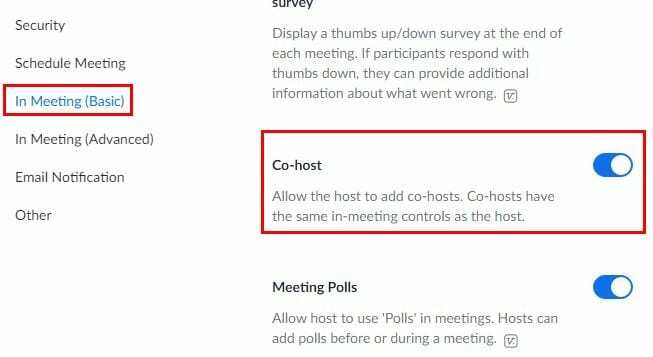
Como tornar alguém co-anfitrião em uma reunião do Zoom
Agora que você ativou a opção de co-anfitrião, é hora de fazer alguém co-anfitrião. Se você estiver usando seu computador Windows, clique na opção dos participantes na parte inferior. Uma janela lateral aparecerá com uma lista de todos os participantes. Quando você posiciona o cursor sobre o nome, o botão azul Mais aparecerá.
Clique nesse botão e a opção Co-host aparecerá em algum lugar no meio.
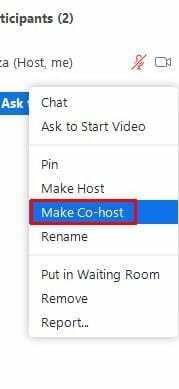
Se você estiver usando seu dispositivo Android, toque em participantes na parte inferior e mantenha pressionado o nome da pessoa que você deseja tornar co-apresentador. Você verá uma mensagem de confirmação do que está prestes a fazer, permita, e a outra pessoa verá uma mensagem na tela informando que agora é um co-apresentador.
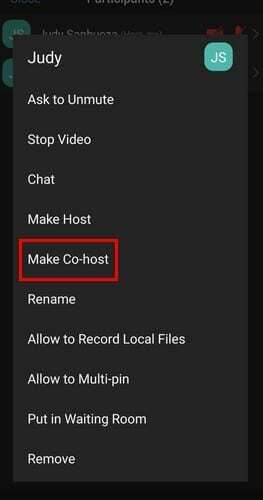
Removendo um co-anfitrião de uma reunião Zoom
Às vezes, você simplesmente não precisa de um co-anfitrião para a reunião inteira. Para ter controle total da reunião novamente, siga as mesmas etapas que você fez para tornar essa pessoa um co-organizador e, no mesmo local, você verá a opção de removê-lo como co-organizador. Como as etapas são as mesmas, é fácil lembrar.
Conclusão
Quando uma reunião não é tão grande, você pode não precisar de ajuda. Mas, quando você precisa hospedar uma grande reunião, a ajuda é muito bem-vinda, pois há muito o que fazer. Como você pode ver, tornar alguém um co-anfitrião é fácil, esteja você em seu dispositivo Android ou computador Windows. Quantos co-anfitriões você adicionará? Deixe-me saber nos comentários abaixo e não se esqueça de compartilhar o artigo com outras pessoas nas redes sociais.